上篇经验分享了怎么使用撮颡槽骗黑鲨装机大师一键重装win7系统,除了一键重装系统之外,黑鲨装机大师还可以制作炽扃仄呦U盘启动盘来重装电脑系统,下面就来分享怎么使用黑鲨工具制作U盘启动盘,并将电脑重新安装回win10系统。
工具/原料
黑鲨装机大师
可以联网的电脑
不小于8G的U盘
怎么制作U盘启动盘
1、先将U盘插入电脑USB接口,打开黑鲨装机大师工具,选择“U盘启动”下的“U盘模式”
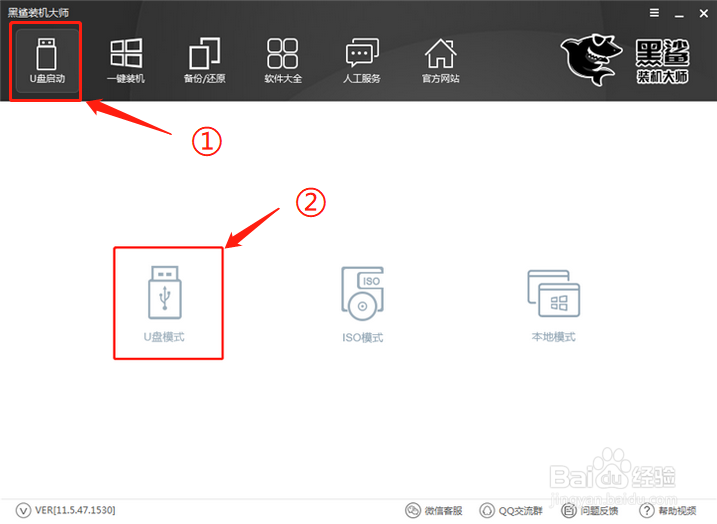
2、选择U盘,然后点击一键制作U盘启动盘(注意先备份U盘里面重要文件,不然会被格式化清理掉)

3、选择制作PE版本,有初级版和高级版(建议选择高级版)

4、找到win10系统镜像文件,下载并制作U盘启动盘

5、自动下载系统文件,并写入U盘制作启动盘(如果提示制作失败,重新来一遍,再不行自行百度或找客服处理)



怎么用U盘重装win10系统
1、制作好U盘启动盘之后,重启电脑,出现开机界面时拘蜣馅舢猛戳快捷键进入设置界面(不同电脑快捷键不同,请自行百度,不做详细说明),使用键盘的“↑”和“↓”找到“usb”选项,回车进入U盘制作维护工琼藻樘哒具界面,选择第二项进入PE系统(老机器选第一项)


2、进入PE系统后,会弹出黑松特暝楠鲨装机工具并且检测U盘中的系统文件,选择需要安装的win10文件后点击“安装系统”


3、自动安装win10系统,等待安装完成就行了,安装成功后,先拔掉U盘再重启电脑


4、会经过多次重启部署安装,等相关驱动安装完成后,就可以进入新的win10系统了
